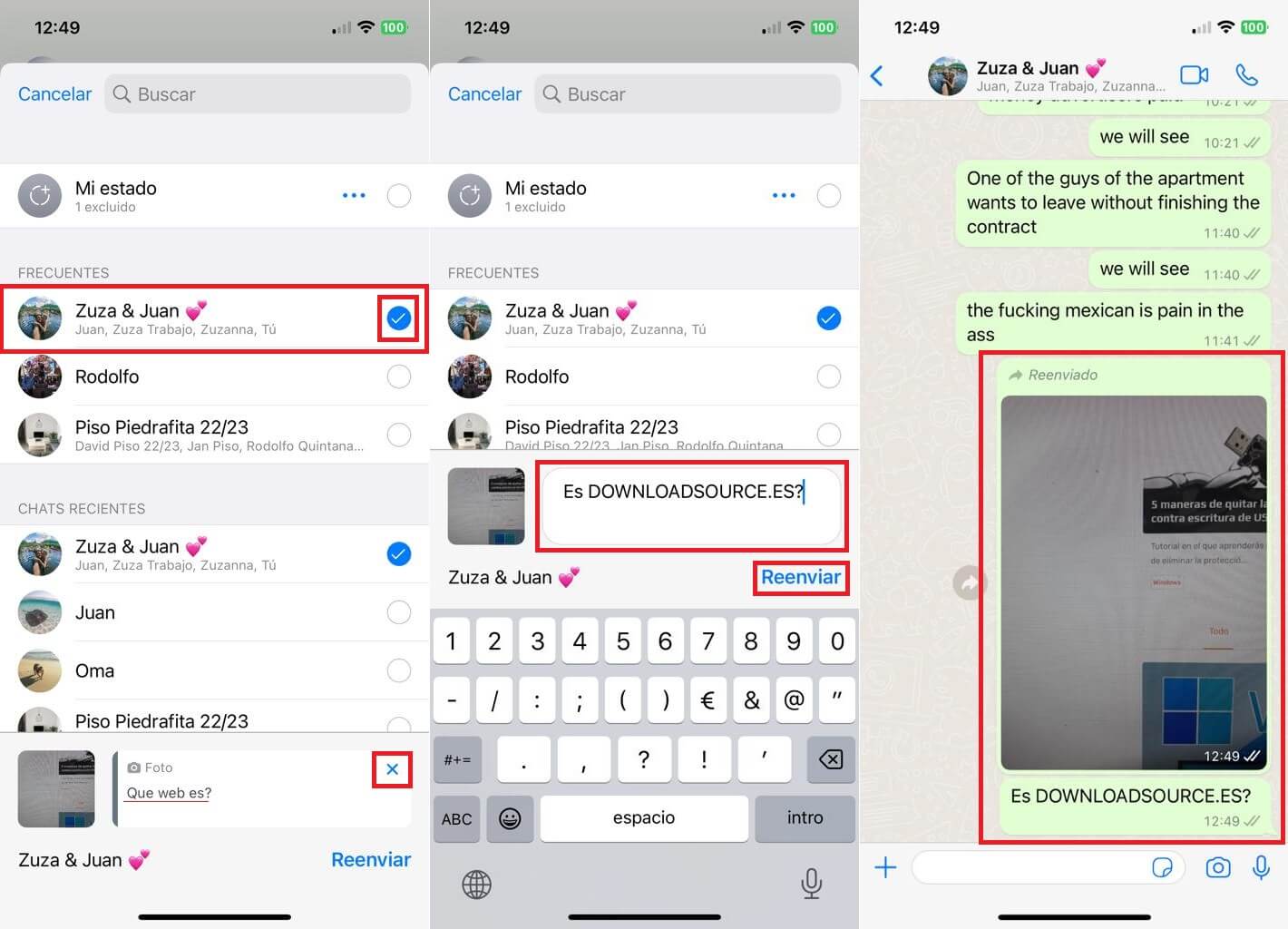Compartir fotos, videos y otro tipo de archivos a través de los chats de Whatsapp es algo realmente habitual. Además, Whatsapp permite reenviar estos archivos entre los chats de la app instalada en tu iPhone o Android. Pues bien, ahora Whatsapp acaba de dar un nuevo giro de tuerca a la función reenviar fotos y videos que posean texto ya que ahora podremos modificar este texto cuando reenviamos estos archivos a otros usuarios.
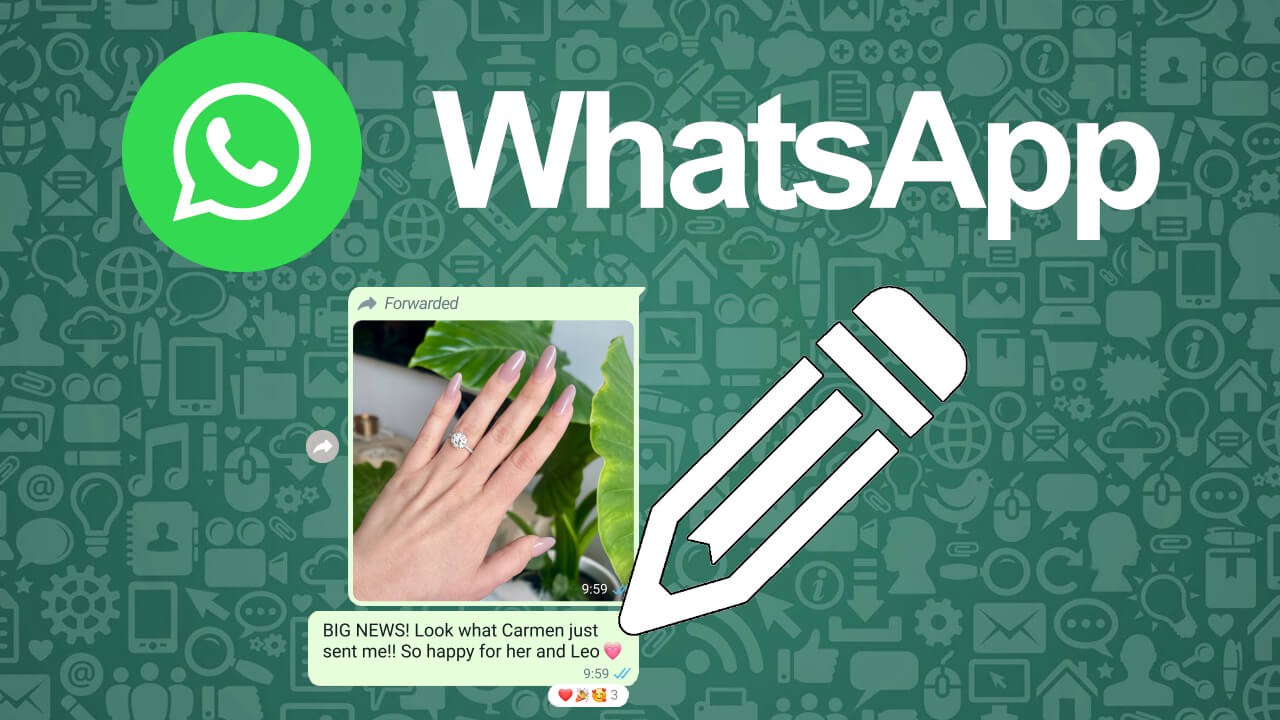
Tabla de Contenidos
Relacionado: Como crear una encuesta en chats de Whatsapp
Cuando enviamos una foto o video a través de Whatsapp, tenemos la posibilidad de añadir un mensaje de texto. Este mensaje de texto se mantendrá cuando queremos reenviar esta foto o video a otros usuarios a través de los chats de Whatsapp. Ahora Whatsapp permite modifica este texto adjunto a la imagen o video a reenviar para que los que los que reciban la foto o video puedan leer el texto que tu desees.
Pongamos un ejemplo: Hemos recibido una foto con el texto adjunto (subtitulo o texto descriptivo). Si la queremos reenviar a otro usuario o chat de Whatsapp, este mensaje de texto también se adjuntará junto a la foto o video que renvías. A partir de ahora, lo que si que podremos hacer será modificar es este texto adjunto a la foto o videos para que, en lugar de mostrar el original, se muestre el texto que tú quieras.
Dicho esto, a continuación, os mostramos detalladamente como cambiar el texto adjunto de las fotos y videos reenviados a otros chats de Whatsapp desde iPhone o Android:
Como eliminar o modificar el texto adjunto a las fotos o videos que quieres reenviar a otros chats de Whatsapp.
1. Actualiza tu app WhatsApp en iPhone o Android.
2. Renglón seguido accede al chat en el que se encuentra el archivo, foto o video que quieres reenviar y que posee texto.
3. Mantén pulsado sobre el archivo, foto o video que quieres reenviar para que se muestre el menú contextual.
4. En este menú, selecciona la opción: Reenviar
5. Luego pulsa en el icono en forma de flecha.
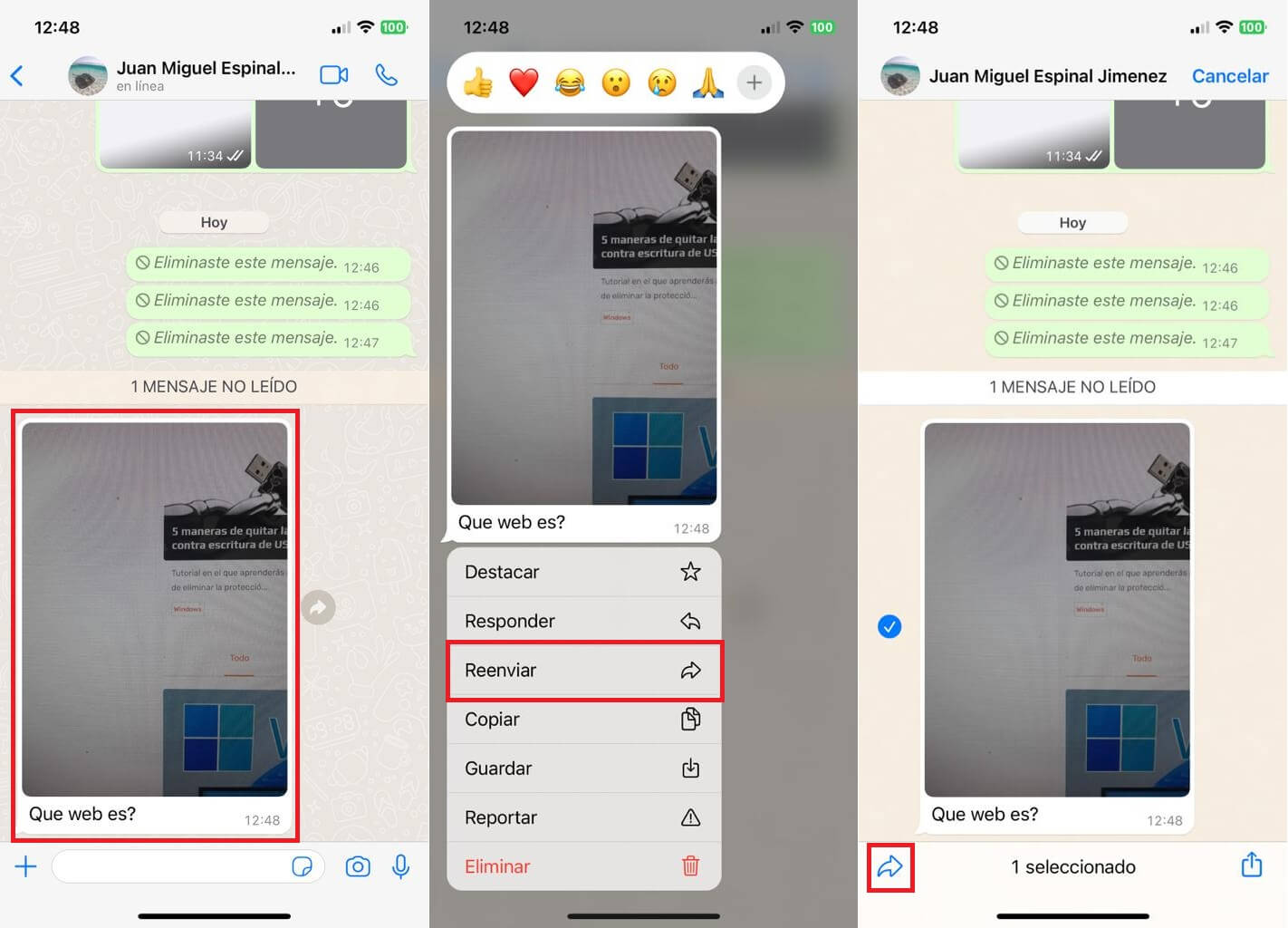
6. Ahora deberás seleccionar el chat/contacto/grupo al que deseas reenviarlo.
7. Aquí verás el archivo, foto o video a reenviar en la parte inferior de la pantalla junto con su texto adjunto.
8. Renglón seguido tendrás que pulsar sobre el icono en forma de: X
9. Esto eliminará el mensaje adjunto por completo.
10. Por otro lado, si lo que quieres es escribir tu propio texto adjunto a dicha foto o video que estamos reenviando, deberás introducir dicho texto en el campo indicado para ello.
11. Cuando el texto adjunto esté eliminado o modificado según tus preferencias, deberás pulsar sobre la opción: Reenviar
12. Esto hará que el archivo, foto o video sea reenviado al chat indicado con el texto adjunto creado por ti mismo o sin dicho texto en el caso de haberlo eliminado por completo.